Voici comment vous pouvez mettre à jour le BIOS de votre ordinateur pour vous protéger
Publié: 2018-06-04Il semble que nous ne pouvons pas regarder les nouvelles de nos jours sans voir des rapports de grandes vulnérabilités effrayantes qui affectent les composants de base de votre système. La semaine dernière, Microsoft et Google ont annoncé d'autres problèmes – Rogue System Register Read et Speculative Store Bypass – qui sont des variantes techniques des vulnérabilités Spectre et Meltdown qui n'ont pas été loin des cycles d'actualités technologiques cette année.
Alors qu'est-ce que cela signifie pour vous? Eh bien, cela signifie probablement que vous aurez des mises à jour à gérer pour votre processeur, probablement fournies sous la forme d'une mise à jour du micrologiciel pour votre système. Ceci est classiquement appelé une mise à jour du BIOS, bien que vous mettiez plus probablement à jour votre interface de micrologiciel extensible unifiée, ou UEFI, à la place.
Si tout cela vous semble grec, ne vous inquiétez pas. Même si c'est un peu plus compliqué qu'une mise à jour standard du système d'exploitation, vous n'avez pas à avoir peur de mettre à jour votre BIOS - c'est un processus assez facile de nos jours.
Les utilisateurs de Mac ont la tâche facile
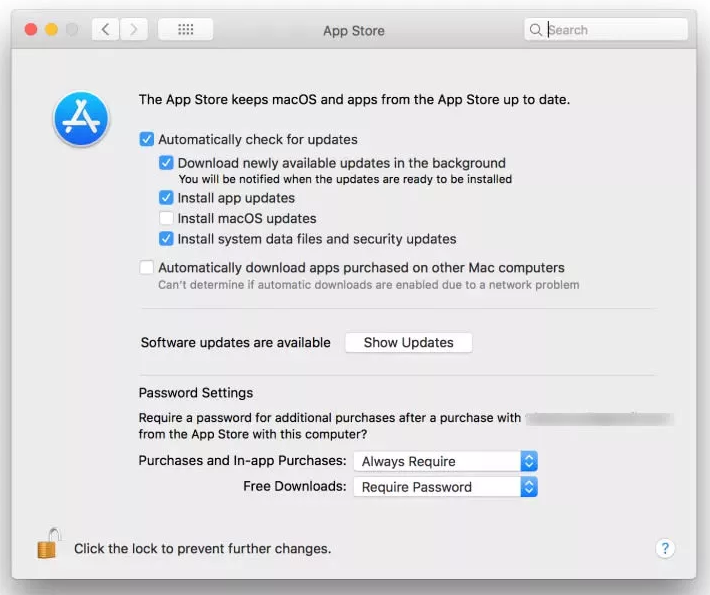
Image : Life hacker
D'accord, donc si vous êtes un utilisateur Mac et que vous craignez de manquer des mises à jour de sécurité qui résolvent les problèmes matériels dans l'actualité, ne vous inquiétez pas. L'App Store téléchargera automatiquement les mises à jour du système pour vous si vous le lui demandez, ou vous pouvez le vérifier régulièrement si vous n'aimez pas l'autoroute. Apple rend ce processus indolore, et c'est l'un des avantages pour eux d'avoir un écosystème fermé.
Les utilisateurs de Windows, pas tellement
Faites du café et asseyez-vous confortablement, vous pourriez être ici un moment. Le processus de mise à jour du micrologiciel de votre système n'est pas terrible, mais il n'est pas aussi simple que sur un Mac. Tout d'abord, vérifiez Windows Update. Cela ne mettra pas à jour le BIOS de la carte mère, mais mettra à jour tous vos fichiers système pour inclure des corrections de bogues ou des mises à jour de sécurité.
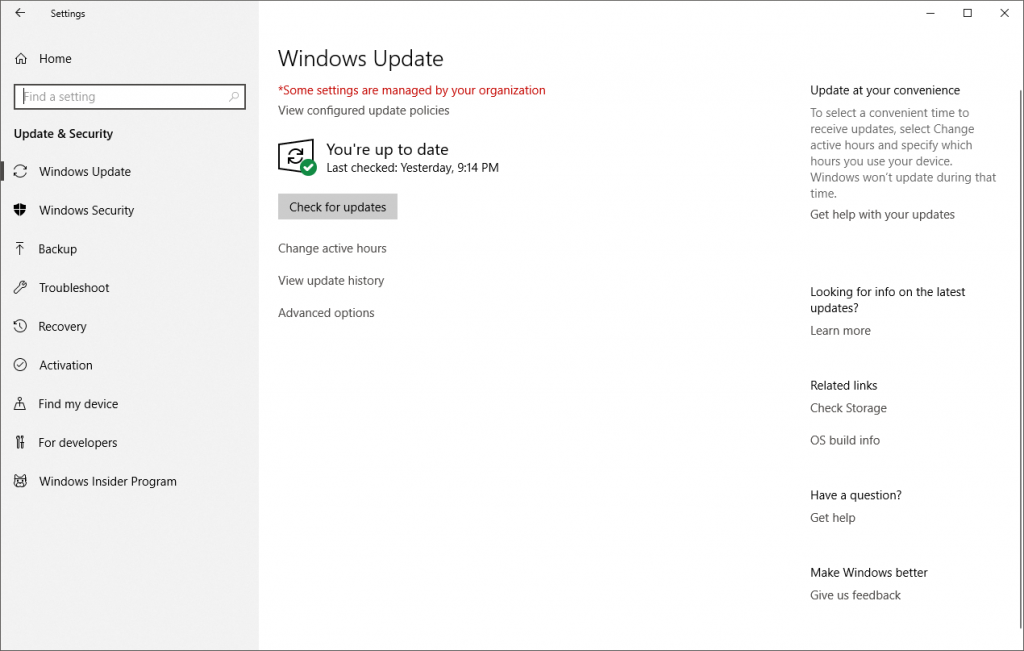
Si vous êtes un utilisateur d'ordinateur portable, la meilleure façon d'obtenir des fichiers de mise à jour du pilote ou du BIOS est d'aller sur le site Web du fabricant et de rechercher la section d'assistance. Vous aurez probablement besoin de connaître la marque et le modèle exacts de l'ordinateur portable que vous utilisez, qui figureront probablement sur un autocollant sous votre machine.
Si votre ordinateur portable est déjà enregistré auprès du fabricant, vous pouvez généralement y accéder plus facilement en vous connectant à votre compte sur leur site Web et en consultant la section de votre compte qui parle des appareils enregistrés. Chaque fabricant héberge ses mises à jour à différents endroits sur ses sites, cela peut donc nécessiter un peu de recherche.
Si la chance est de votre côté, le fabricant de votre ordinateur portable vous proposera une sorte d'utilitaire logiciel qui vous aidera à découvrir les pilotes et les mises à jour dont vous avez besoin pour votre machine spécifique. Il peut également y avoir un utilitaire de mise à jour du BIOS, pour faciliter le processus de mise à jour.
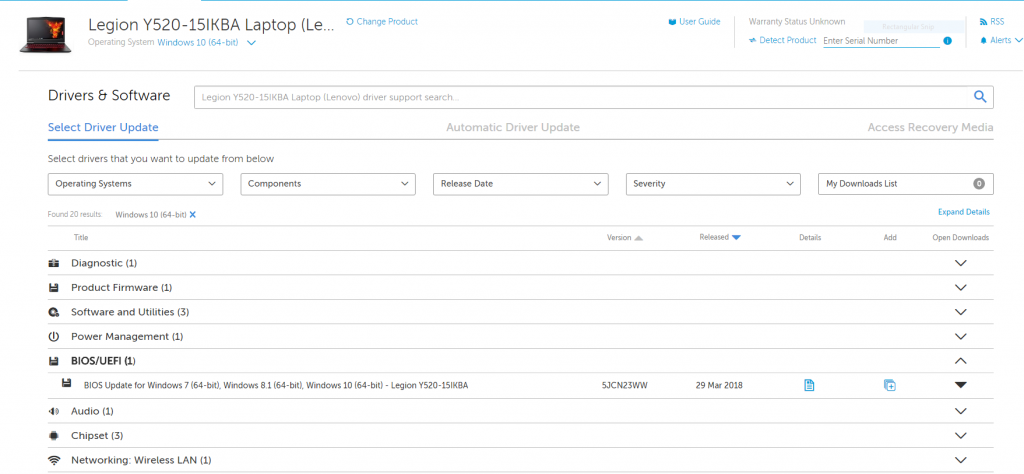
Il existe un million d'ordinateurs portables différents et le processus de mise à jour de votre BIOS peut varier même avec le même fabricant. Si votre fabricant ne dispose pas de son propre utilitaire pour exécuter toutes vos mises à jour à votre place, vous souhaiterez au moins rechercher le dernier fichier BIOS.
Que cette mise à jour soit ensuite installée à l'aide d'un utilitaire spécial ou à l'aide d'un outil comme Rufus pour créer une clé USB amorçable et exécuter la mise à jour du BIOS à partir de MS-DOS, cela dépend entièrement de la façon dont le fabricant de votre ordinateur portable gère ce type de mises à jour.
Si vous êtes sur un PC de bureau, vous disposez également de quelques options de mise à jour. Le fabricant de votre système peut être celui qui propose les mises à jour du BIOS, surtout si vous avez acheté un système pré-construit. Si c'est le cas, c'est le même chemin que pour les utilisateurs d'ordinateurs portables. Vous devrez peut-être également rechercher le fabricant de votre carte mère pour obtenir les mises à jour du BIOS de cette façon, principalement si vous avez construit votre système vous-même.

Si vous ne savez pas quelle carte mère se trouve dans votre système, appuyez sur la touche Windows + R, tapez "msinfo32" et recherchez les listes du fabricant du système et du modèle du système. Si cela ne montre pas suffisamment de détails, vous pouvez utiliser une application tierce telle que CPU-Z ou HWInfo pour vous aider.

Une fois que vous avez déterminé votre fabricant et votre numéro de modèle, recherchez la page d'assistance correspondante sur le site Web du fabricant. Tout comme avec les instructions de l'ordinateur portable, vous recherchez la page des pilotes de votre carte mère, puis un utilitaire qui mettra à jour vos pilotes et votre micrologiciel pour vous, un fichier BIOS ou une combinaison de fichier BIOS et d'utilitaire clignotant.
Selon le fichier que vous obtenez, votre processus de mise à jour du BIOS sera différent. La plupart du temps, vous vous retrouverez à exécuter un utilitaire directement à partir de Windows ou à copier le fichier sur une clé USB, à redémarrer leur ordinateur, à marteler la touche DEL (ou la touche utilisée par votre système) pendant le POST pour entrer dans le BIOS et flasher le fichier BIOS mis à jour sur la carte mère.
Parfois, cela peut être un peu difficile à trouver, sur ma carte mère Gigabyte, c'est facilement sur une petite fenêtre contextuelle en bas de l'écran. Si vous effectuez un overclocking sur votre système, utilisez la sélection de réinitialisation du BIOS pour tout mettre dans une configuration de stock avant la mise à jour.
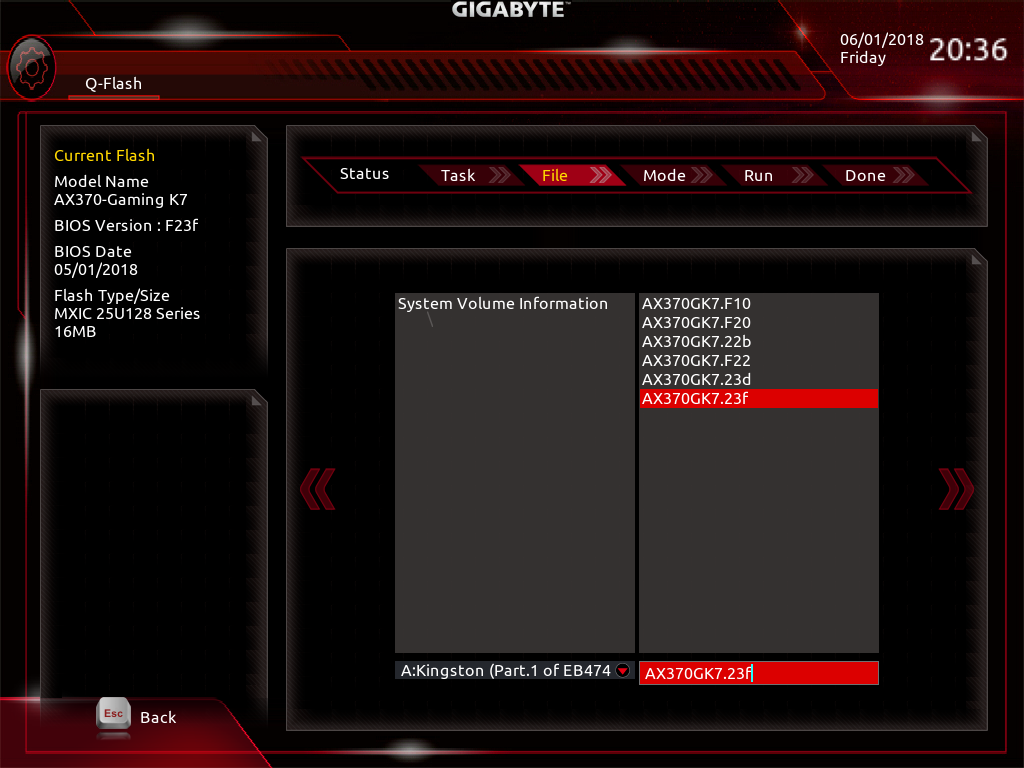
Le fabricant de votre carte mère disposera d'une documentation sur la meilleure façon de procéder pour la carte spécifique. Je vous recommande donc de consulter leurs pages d'assistance pour connaître les bonnes étapes, car il se peut qu'il y ait quelque chose que je n'ai pas mentionné ici.
Juste un FYI - Les mises à jour du BIOS peuvent être un peu effrayantes
Juste pour que vous sachiez, les mises à jour du BIOS sont d'une simplicité trompeuse et aussi quelque chose que vous ne voulez pas déranger - si quelque chose ne va pas, ça va mal tourner. Avant d'exécuter la mise à jour du BIOS, assurez-vous de sauvegarder vos fichiers importants, au cas où. Vous pouvez également utiliser quelque chose comme Macrium Reflect pour créer une image système si vous disposez de suffisamment d'espace sur un lecteur secondaire. Assurez-vous que votre ordinateur portable est branché sur une prise de courant, et non sur batterie, et n'éteignez pas ou ne redémarrez pas votre ordinateur de bureau ou votre ordinateur portable pendant le processus de mise à jour, sauf si l'utilitaire de mise à jour vous indique que vous pouvez le faire en toute sécurité.
Une fois la mise à jour terminée, vous devrez peut-être redémarrer dans le BIOS de votre système - généralement en appuyant sur le bouton DEL ou F2 au démarrage - et réinitialiser les paramètres précédemment configurés. Vous devrez également probablement refaire tous les paramètres de ventilateur que vous aviez, et vous pouvez continuer et appliquer tous les overclocks que vous aviez auparavant.
En supposant que le fabricant de votre système est similaire à la plupart, vous devrez vous renseigner sur les mises à jour du BIOS en consultant régulièrement la page d'assistance de votre fabricant, sauf si vous exécutez un programme de mise à jour automatique. Un bon moyen de s'en assurer est de créer un rappel récurrent dans votre calendrier préféré afin de ne rien manquer d'important pour vos composants clés.
Avez-vous récemment mis à jour votre BIOS ou l'avez-vous mis en veilleuse ? Faites le nous savoir dans les commentaires.
